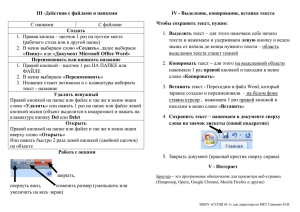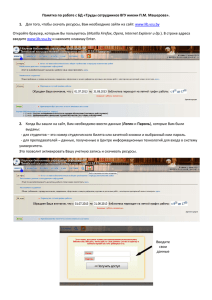Общие принципы работы с долгосрочными учебными планами
реклама
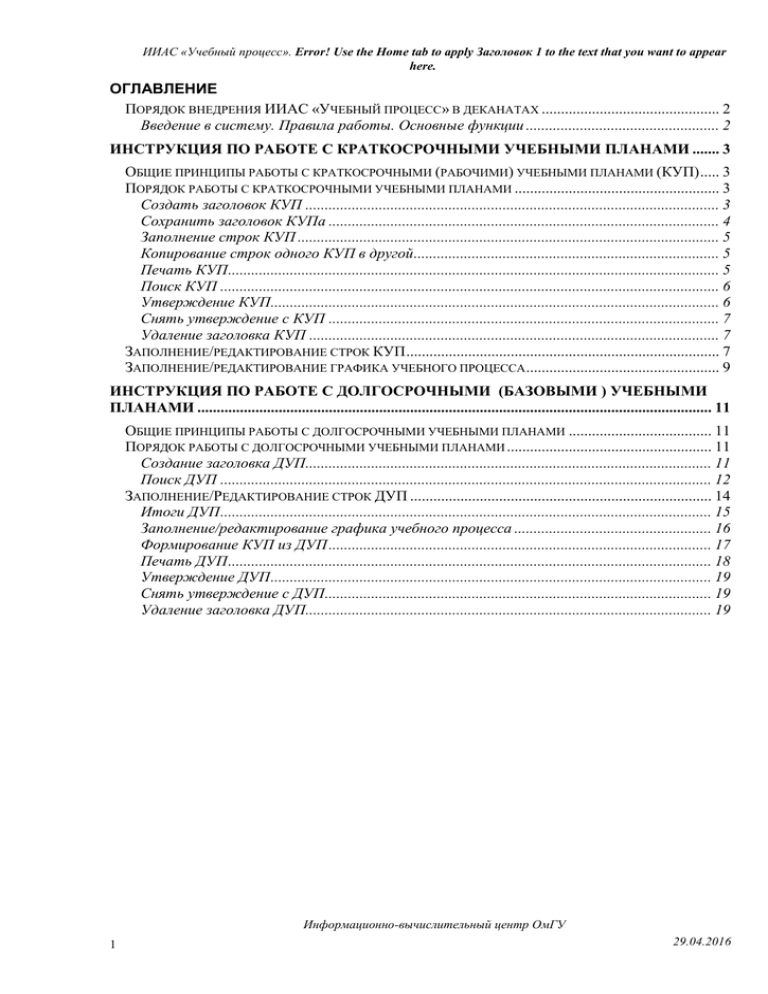
ИИАС «Учебный процесс». Error! Use the Home tab to apply Заголовок 1 to the text that you want to appear here. ОГЛАВЛЕНИЕ ПОРЯДОК ВНЕДРЕНИЯ ИИАС «УЧЕБНЫЙ ПРОЦЕСС» В ДЕКАНАТАХ .............................................. 2 Введение в систему. Правила работы. Основные функции .................................................. 2 ИНСТРУКЦИЯ ПО РАБОТЕ С КРАТКОСРОЧНЫМИ УЧЕБНЫМИ ПЛАНАМИ ....... 3 ОБЩИЕ ПРИНЦИПЫ РАБОТЫ С КРАТКОСРОЧНЫМИ (РАБОЧИМИ) УЧЕБНЫМИ ПЛАНАМИ (КУП) ..... 3 ПОРЯДОК РАБОТЫ С КРАТКОСРОЧНЫМИ УЧЕБНЫМИ ПЛАНАМИ ..................................................... 3 Создать заголовок КУП ........................................................................................................... 3 Сохранить заголовок КУПа ..................................................................................................... 4 Заполнение строк КУП ............................................................................................................. 5 Копирование строк одного КУП в другой ............................................................................... 5 Печать КУП ............................................................................................................................... 5 Поиск КУП ................................................................................................................................. 6 Утверждение КУП.................................................................................................................... 6 Снять утверждение с КУП ..................................................................................................... 7 Удаление заголовка КУП .......................................................................................................... 7 ЗАПОЛНЕНИЕ/РЕДАКТИРОВАНИЕ СТРОК КУП ................................................................................. 7 ЗАПОЛНЕНИЕ/РЕДАКТИРОВАНИЕ ГРАФИКА УЧЕБНОГО ПРОЦЕССА .................................................. 9 ИНСТРУКЦИЯ ПО РАБОТЕ С ДОЛГОСРОЧНЫМИ (БАЗОВЫМИ ) УЧЕБНЫМИ ПЛАНАМИ ..................................................................................................................................... 11 ОБЩИЕ ПРИНЦИПЫ РАБОТЫ С ДОЛГОСРОЧНЫМИ УЧЕБНЫМИ ПЛАНАМИ ..................................... 11 ПОРЯДОК РАБОТЫ С ДОЛГОСРОЧНЫМИ УЧЕБНЫМИ ПЛАНАМИ ..................................................... 11 Создание заголовка ДУП......................................................................................................... 11 Поиск ДУП ............................................................................................................................... 12 ЗАПОЛНЕНИЕ/РЕДАКТИРОВАНИЕ СТРОК ДУП .............................................................................. 14 Итоги ДУП ............................................................................................................................... 15 Заполнение/редактирование графика учебного процесса ................................................... 16 Формирование КУП из ДУП ................................................................................................... 17 Печать ДУП ............................................................................................................................. 18 Утверждение ДУП .................................................................................................................. 19 Снять утверждение с ДУП.................................................................................................... 19 Удаление заголовка ДУП......................................................................................................... 19 Информационно-вычислительный центр ОмГУ 1 29.04.2016 ИИАС «Учебный процесс». Error! Use the Home tab to apply Заголовок 1 to the text that you want to appear here. ПЛАН ПРАКТИЧЕСКИХ ЗАНЯТИЙ ПО ОБУЧЕНИЮ РАБОТЕ С ИИАС «УЧЕБНЫЙ ПРОЦЕСС» РАЗЛИЧНЫХ СЛУЖБ ОМГУ Порядок внедрения ИИАС «Учебный процесс» в деканатах Введение в систему. Правила работы. Основные функции Вход в систему (пользователь, пароль, подключение сетевого диска L:\) Вход в задачу (пользователь, пароль). Смена пароля. Знакомство с главным меню, переход и выбор пунктов. Панель инструментов Работа с несколькими сессиями задачи. Выход из задачи «Машина времени». Установка рабочей даты Общие правила по работе с формами и отчетами. Функциональные клавиши. Форма параметров 7. Работа с краткосрочными учебными планами a. Ввод заголовков планов b. Редактирование планов c. Копирование плана d. Формирование графика учебного процесса e. Копирование графика учебного процесса 8. Отчеты по учебным планам 9. Работа с контингентом студентов. Личное дело студента и человека. Поиск человека 10. Работа с карточкой студента. Фотографии студентов. Личная и учебная карточки студента 11. Работа с приказами и распоряжениями. Приказы по студенту. Список приказов на факультет 12. График издания распоряжений. Издание приказов/распоряжений a. О назначении групп на факультете b. Об утверждении списков групп c. О переводе студентов на следующий курс d. Изменить списки групп. Перевести из группы в группу внутри одной специальности e. Об окончании вуза 13. Отчеты по контингенту студентов 14. Сессионный контроль a. Создание и заполнение ведомостей b. Работа с направлениями 15. Отчеты по сессионному контролю 16. Академическая справка. Приложение к диплому 17. Нагрузка 1. 2. 3. 4. 5. 6. Информационно-вычислительный центр ОмГУ 2 29.04.2016 Инструкция планами по работе Общие принципы работы учебными планами (КУП) с с краткосрочными учебными краткосрочными (рабочими) Работа краткосрочных учебных планов осуществляется через пункт программного меню УЧЕБНЫЕ ПЛАНЫКРАТКОСРОЧНЫЕ УЧЕБНЫЕ ПЛАНЫ. КУП составляется на отдельную специальность или специализацию, форму обучения, курс, учебный год, срок обучения. Краткосрочный учебный план в ИИАС «Учебный процесс» состоит из двух частей: первая – заголовок КУП; вторая – содержание КУП (строки КУП). Поля в экранной форме, название которых выделены красным шрифтом, заполнять обязательно! Порядок работы с краткосрочными учебными планами Создать заголовок КУП Клавишей <F6> добавить пустую строку для заголовка нового КУП или выполнить команду системного меню Запись→Вставить, или воспользоваться кнопкой на панели инструментов. Рисунок 1. Добавление заголовка КУП (1 часть) Поле «Код ОП» - выбрать из списка допустимых значений код специальности/специализации. Для вызова списка (далее LOV ) необходимо нажать клавишу <F9>или кнопку . Поле «Квалификация» заполняется автоматически. Поле «Тип плана» - выбрать из списка допустимых значений тип плана. Для вызова списка необходимо нажать клавишу <F9>или кнопку . . Тип «Рабочий(сок)» выбирают для специальностей, обучающихся по ускоренному сроку обучения. Поле «Факул» - выбрать факультет, к которому прикреплена специальность/специализация из списка допустимых значений (нажать клавишу <F9>или кнопку ). Информационно-вычислительный центр ОмГУ ИИАС «Учебный процесс». Error! Use the Home tab to apply Заголовок 1 to the text that you want to appear here. Поле «Каф» - выбрать выпускающую кафедру, (нажать клавишу <F9>или кнопку ), если на факультете нет такого понятия, то необходимо выбрать «мнимую кафедру-факультет», например на математическом факультете это «М_» Поле «Учебный год» - выбрать учебный год, на который составляется план.Может заполняться как с клавиатуры, так и выбором из LOV (нажать клавишу <F9>или кнопку ). Обратите внимание, что между годами должен проставляться только символ «/». Поле «Курс» - курс, для которого заполняется план. Может заполняться как с клавиатуры, так и выбором из LOV (нажать клавишу <F9>или кнопку ). Рисунок 2. Добавление заголовка КУП (часть 2) Поле «Форма» - форма обучения. Может заполняться как с клавиатуры, так и выбором из LOV (нажать клавишу <F9>или кнопку ). Поле «Обучение год, мес.» – срок обучения по выбранной специальности/специализации, заполняется с клавиатуры. Поле «Утвержден» – дата утверждения учебного плана, после заполнения этого поля изменения могут вноситься только сотрудниками учебного отдела, заполняется с клавиатуры только учебным отделом. Поле «Прием бюджет» – количество бюджетных мест в год поступления, заполняется с клавиатуры. Поле «Подч» – подчинение, код долгосрочного учебного плана, на основе которого построен КУП (возможность не реализована), сейчас рекомендуется оставлять пустое. Сохранить заголовок КУПа Нажать клавишу <F10> Действие→Сохранить, инструментов. или или выполнить команду воспользоваться системного кнопкой на меню панели Информационно-вычислительный центр ОмГУ 4 29.04.2016 ИИАС «Учебный процесс». Error! Use the Home tab to apply Заголовок 1 to the text that you want to appear here. Заполнение строк КУП Для заполнения строк КУП необходимо выполнить двойной щелчок на заголовке данного КУП. В открывшемся диалоговом окне заполнить необходимые поля (см. пункт инструкции «Заполнение/редактирование КУП»). Заполнить график учебного процесса для данного КУП. (см. пункт инструкции «Заполнение/редактирование графика учебного процесса»). Нажать клавишу <F10> или выполнить команду системного меню Действие→Сохранить, инструментов. или воспользоваться кнопкой на панели Копирование строк одного КУП в другой Создать заголовок для нового КУПа. Рисунок 3. Окно копирования строк из одного КУП в другой Встать на заголовок того КУПа, строки которого необходимо скопировать в создаваемый КУП. Нажать командную кнопку <Копировать план в…>, в результате откроется дополнительное окно (см. рисунок). Строка «копировать из…» содержит заголовок КУП, строки которого необходимо скопировать. В строке «в…» необходимо встать в поле «Ид» и из списка допустимых значений, вызываемого нажатием клавиши <F9>, выбрать заголовок КУПа, в который нужно скопировать строки. Для выполнения операции нажать кнопку <Копировать>, для отказа от выполнения копирования нажать кнопку <Отмена>. После выполнения копирования произойдет возврат к общему списку заголовков КУП. Печать КУП Чтобы просмотреть выходную форму текущего («активного») КУП необходимо выполнить команду меню Действие→Печать, или воспользоваться кнопкой на панели инструментов. Для просмотра текста документа удобно пользоваться кнопками панели инструментов (см. группу кнопок «Переход между страницами документа») Информационно-вычислительный центр ОмГУ 5 29.04.2016 ИИАС «Учебный процесс». Error! Use the Home tab to apply Заголовок 1 to the text that you want to appear here. Отказаться от печати документа Отправить на печать Настроить параметры принтера Переход между страницами документа Рисунок 4. Панель инструментов "Печать" в режиме предварительного просмотра Чтобы отправить на печать выходную форму КУП необходимо выполнить команду системного меню Файл→Печать, или воспользоваться кнопкой на панели инструментов. Поиск КУП Для появления строки шаблона поиска КУП необходимо в списке заголовков КУП нажать клавишу <F7> или выполнить команду системного меню Запрос→Ввод, или воспользоваться кнопкой на панели инструментов. Заполняются только те поля, на которые накладываются условия. Например, необходимо вывести все КУП для 1-го курса специальности 010501.65 в 2008/2009 учебном году. Строка шаблона поиска для такого условия приведена на рисунке. Рисунок 5. Образец заполнения шаблона поиска КУП Для выполнения заданного условия поиска КУП необходимо нажать клавишу <F8> или выполнить команду системного меню Запрос→Выполнить. Результат выполнения запроса приводится на рисунке. Рисунок 6. Результаты поиска по шаблону Утверждение КУП Может быть выполнено только учебным отделом Для утверждения необходимо заполнить поле «Утвержден» – дата утверждения учебного плана, заполняется с клавиатуры только учебным отделом. Информационно-вычислительный центр ОмГУ 6 29.04.2016 ИИАС «Учебный процесс». Error! Use the Home tab to apply Заголовок 1 to the text that you want to appear here. Для сохранения утверждения КУП нажать клавишу <F10> или выполнить команду системного меню Действие→Сохранить, или воспользоваться кнопкой на панели инструментов. После заполнения этого поля изменения могут вноситься только сотрудниками учебного отдела. Снять утверждение с КУП Может быть выполнено только учебным отделом Для снятия утверждения необходимо удалить данные из поля «Утвержден» Для сохранения операции нажать клавишу <F10> или выполнить команду системного меню Действие→Сохранить, или воспользоваться кнопкой на панели инструментов. Удаление заголовка КУП Операция удаления заголовка КУП возможна, если учебный план не был ранее утвержден. Сочетанием клавиш <Shift>+<F6> удалить строку заголовка текущего КУП или выполнить команду системного меню Запись→Удалить, или воспользоваться кнопкой на панели инструментов. Для сохранения операции нажать клавишу <F10> или выполнить команду системного меню Действие→Сохранить, или воспользоваться кнопкой панели инструментов. на Заполнение/редактирование строк КУП Рисунок 7. Окно редактирования строк КУП Информационно-вычислительный центр ОмГУ 7 29.04.2016 ИИАС «Учебный процесс». Error! Use the Home tab to apply Заголовок 1 to the text that you want to appear here. Для заполнения строк КУП необходимо выполнить двойной щелчок на заголовке данного КУП. Дисциплины заполняются в зависимости от вида семестра (осенний, весенний). Нумерация дисциплин должна быть уникальна для “осени” и “весны”. 1. Клавишей <F6> добавить пустую строку графика учебного процесса или выполнить команду системного меню Запись→Вставить, или воспользоваться кнопкой на панели инструментов. 2. Заполнить поля строк плана 2.1. Поле «Цикл» – циклы дисциплин, заполняется выбором из LOV (нажать клавишу <F9>или кнопку ). Список циклов дисциплин вводится и утверждается учебным отделом ОмГУ. 2.2. Поле «Компонента» – компонента учебного плана, заполняется выбором из LOV ( нажать клавишу <F9>или кнопку ). Список компонент вводится и утверждается учебным отделом ОмГУ. 2.3. Поле «Номер» – номер дисциплины внутри цикла. Для разных видов работ одной дисциплины, одного цикла/компоненты, номер дисциплины в каждой строке сохраняется. Если заполняются дисциплины по выбору студента (несколько спецкурсов, причем студент может посещать только один), то номер этих дисциплин должен быть следующего формата: 99.9. Причем 99 – должен соответствовать номеру дисциплины в компоненте. 2.4. Поле «Выб» – 2.5. Поле «Кафедра» – аббревиатура кафедры, ведущей дисциплину, заполняется выбором из LOV( нажать клавишу <F9>или кнопку ). Если при формировании КУП нет информации, о том какая кафедра будет вести эту дисциплину, то указывают «мнимую кафедру-факультет», например на математическом факультете это «М_», для дисциплин по выбору указывают «мнимую кафедру–университет» – У_ Список подразделений, в том числе кафедр ОмГУ вводится и утверждается учебным отделом ОмГУ. 2.6. Поле «Дисциплина» – наименование дисциплины, заполняется выбором из LOV нажать клавишу <F9>или кнопку ( ). Список дисциплин может быть откорректирован работниками деканата. Пункт меню УЧЕБНЫЕ ПЛАНЫСПРАВОЧНИКИИЗМЕНЕНИЕ ДИСЦИПЛИН 2.7. Поле «Семестр» – номер текущего семестра, в котором изучается дисциплина, заполняется выбором из LOV ( нажать клавишу <F9>или кнопку ). 2.8. Поле «Недель» – количество недель семестре, в течение которых изучается данная дисциплина, заполняется с клавиатуры. 2.9. Поле «Раб» – вид работ по дисциплине, заполняется выбором из LOV( нажать клавишу <F9>или кнопку ). Список видов работ вводится и утверждается учебным отделом ОмГУ. 2.10. Поле «Знач.» – общее количество часов (или штук) данного вида работы, заполняется с клавиатуры. Информационно-вычислительный центр ОмГУ 8 29.04.2016 ИИАС «Учебный процесс». Error! Use the Home tab to apply Заголовок 1 to the text that you want to appear here. 2.11. Поле «НК» – номер контроля, необходим для нумерации однотипных видов контроля, запланированных в одном семестре (например, два экзамена по физике во втором семестре или три контрольных работы по математике в первом семестре), заполняется с клавиатуры. 2.12. Поле «Ш.» – шкала оценки данного вида работы, заполняется выбором из LOV ( нажать клавишу <F9>или кнопку ). Список шкал оценок вводится и утверждается учебным отделом ОмГУ. 3. Сочетанием клавиш <Shift>+<F6> можно удалить строку КУП или выполнить команду системного меню Запись→Удалить, или воспользоваться кнопкой на панели инструментов. 4. Для сохранения операции нажать клавишу <F10> или выполнить команду системного меню Действие→Сохранить, или воспользоваться кнопкой 5. Копирование строки КУПа из одного семестра в другой. на панели инструментов. Рисунок 8. Образец структуры строки КУП 5.1. Для копирования строки КУП необходимо нажать на кнопку (копирование из осеннего семестра в весенний) или (копирование из весеннего семестра в осенний), расположенную справа от строки. 5.2. Подтвердите необходимость копирования. 5.3. Копирование будет закончено после соответствующего сообщения на экране. 6. Печать редактируемого КУП 6.1. Для перехода в режим предварительного просмотра выходной формы текущего («активного») КУП необходимо выполнить команду системного меню Действие→Печать, или воспользоваться кнопкой на панели инструментов. 6.2. Чтобы отправить на печать выходную форму КУП необходимо выполнить команду системного меню инструментов. Файл→Печать, или воспользоваться кнопкой на панели Заполнение/редактирование графика учебного процесса Для заполнения/редактирования графика учебного процесса, привязанного к КУПу, необходимо: 1. Найти необходимый КУП в общем списке заголовков. 2. Выполнить двойной щелчок мышью и активизировать окно заполнения/редактирования КУП. 3. Нажать на командную кнопку «График учебного процесса» и тем самым активизировать рабочее окно «Периоды учебного процесса» (см. рисунок). Информационно-вычислительный центр ОмГУ 9 29.04.2016 ИИАС «Учебный процесс». Error! Use the Home tab to apply Заголовок 1 to the text that you want to appear here. 4. Клавишей <F6> добавить пустую строку графика учебного процесса или выполнить команду системного меню Запись→Вставить, или воспользоваться кнопкой панели инструментов. на Рисунок 9. Окно заполнения/редактирования графика учебного процесса 5. Поле «№ семестра» – номер учебного семестра, вводится с клавиатуры. 6. Поле «Начало периода» – начало периода учебного процесса, вводится с клавиатуры. 7. Поле «Дата начала 1-ой недели 1-го семестра» заполняется с клавиатуры, заполняется только в том случае, если 1 сентября учебного года приходится на конец недели, поэтому номера учебных недель начинают отсчитываться со следующей недели. 8. Поле «Вид деятельности» заполняется из списка допустимых значений, вызываемого нажатием клавиши <F9>. Список видов деятельности для заполнения графика учебного процесса вводится и утверждается учебным отделом ОмГУ. 9. Для сохранения нажать клавишу <F10> или выполнить команду системного меню Действие→Сохранить, или воспользоваться кнопкой на панели инструментов. 10. Для удаления строки графика учебного процесса нажать сочетание клавиш <Shift>+<F6> или выполнить команду системного меню Запись→Удалить, или воспользоваться кнопкой на панели инструментов. Информационно-вычислительный центр ОмГУ 10 29.04.2016 ИИАС «Учебный процесс». Error! Use the Home tab to apply Заголовок 1 to the text that you want to appear here. Инструкция по работе с долгосрочными учебными планами (базовыми ) Общие принципы работы с долгосрочными учебными планами Работа с базовыми учебными планами (по терминологии системы – долгосрочными учебными планами, далее – ДУП) осуществляется через пункт программного меню УЧЕБНЫЕ ПЛАНЫДОЛГОСРОЧНЫЕ УЧЕБНЫЕ ПЛАНЫ . ДУП составляется на отдельную специальность или специализацию, форму обучения, срок обучения. К каждому ДУП привязывается график учебного процесса. Долгосрочный учебный план в ИИАС «Учебный процесс» состоит из двух частей: первая – заголовок ДУП; вторая – содержание ДУП (строки ДУП). Поля в экранной форме, название которых выделены красным шрифтом, заполнять обязательно! Порядок работы с долгосрочными учебными планами Создание заголовка ДУП Работа с ДУП осуществляется через меню УЧЕБНЫЕ ПЛАНЫДОЛГОСРОЧНЫЕ УЧЕБНЫЕ ПЛАНЫРЕДАКТИРОВАНИЕ ДУП (факультет). Для создания заголовка ДУП необходимо: 1. Клавишей <F6> добавить пустую строку для заголовка нового ДУП или выполнить команду системного меню Запись→Вставить, или воспользоваться кнопкой на панели инструментов. Информационно-вычислительный центр ОмГУ 11 29.04.2016 ИИАС «Учебный процесс». Error! Use the Home tab to apply Заголовок 1 to the text that you want to appear here. Рисунок 10. Добавление заголовка ДУП 2. Поле «Спец» - специальность, для которой заполняется ДУП. Заполняется выбором из LOV( нажать клавишу <F9>или кнопку ). 3. Поле «Тип плана» - выбрать из списка допустимых значений (заполняется выбором из LOV - нажать клавишу <F9>или кнопку ), тип плана. Тип «Базовый (сок)»выбирают для специальностей, обучающихся по ускоренному сроку обучения. 4. Поле «Факул» - факультет, к которому прикреплена специальность/специализация. Заполняется выбором из LOV( нажать клавишу <F9>или кнопку ). 5. Поле «Каф» - выпускающая кафедра , заполняется выбором из LOV( нажать клавишу <F9>или кнопку ). Если на факультете нет такого понятия, то необходимо выбрать «мнимую кафедру-факультет», например на математическом факультете это «М_». 6. Поле «Форма» - форма обучения, заполняется выбором из LOV( нажать клавишу <F9>или кнопку ). 7. Поле «Срок год, мес.» – срок обучения по выбранной специальности/специализации, заполняется с клавиатуры. 8. Поле «Утвержден» – дата утверждения учебного плана, после заполнения этого поля изменения могут вноситься только сотрудниками учебного отдела, заполняется с клавиатуры только учебным отделом. 9. Поле «Год введ» - год введения учебнного плана, вводится с клавиатуры. 10. Поле «ВОС номер» - номер соответствующего ВОС(внутреннего образовательного стандарта), вводится с клавиатуры. 11. Поле «ВОС дата» - дата утверждения ВОС. 12. Для сохранения введенных данных нажать клавишу <F10> или выполнить команду системного меню Действие→Сохранить, или воспользоваться кнопкой на панели инструментов. Поиск ДУП Для начала работы с содержимым ДУП необходимо сначала выполнить его поиск через меню УЧЕБНЫЕ ПЛАНЫДОЛГОСРОЧНЫЕ УЧЕБНЫЕ ПЛАНЫРЕДАКТИРОВАНИЕ ДУП(факультет). Заполняют поля, указанные в форме «Критерии поиска», по которым необходимо произвести поиск плана. Можно заполнять оба поля или только одно из двух. Например, необходимо Информационно-вычислительный центр ОмГУ 12 29.04.2016 ИИАС «Учебный процесс». Error! Use the Home tab to apply Заголовок 1 to the text that you want to appear here. вывести все ДУП специальности 030101.65. Пример шаблона поиска для такого условия приведен на рисунке. Рисунок 11. Образец заполнения шаблона поиска ДУП Для выполнения заданного условия поиска ДУП необходимо нажать клавишу <Поиск>. Результат выполнения запроса приводится на рисунке ниже. Рисунок 12. Результаты поиска по шаблону Чтобы выбрать для работы другой ДУП, необходимо нажать клавишу <Новый поиск>. Форма снова перейдет в режим поиска плана (см. Рисунок). Если ни один из критериев поиска не задан (пусты оба поля «Напр/Спец» и «Кафедра»), после нажатия клавиши <Поиск> форма покажет полный список всех имеющихся в системе долгосрочных учебных планов. Информационно-вычислительный центр ОмГУ 13 29.04.2016 ИИАС «Учебный процесс». Error! Use the Home tab to apply Заголовок 1 to the text that you want to appear here. Заполнение/Редактирование строк ДУП 1. Для заполнения строк ДУП необходимо выполнить двойной щелчок на заголовке найденного ДУП (поиск ДУП см. выше). Появится форма для работы с ДУП, состоящая из двух вкладок. Заполнение и редактирование выбранного плана осуществляется на вкладке «Строки плана». Рисунок 13. Форма работы с ДУП. Вкладка редактирования строк 2. Клавишей <F6> добавить новую строку плана или выполнить команду системного меню Запись→Вставить, или воспользоваться кнопкой на панели инструментов. 3. Заполнение полей строк плана: 3.1 Поле «Цикл» – циклы дисциплин, заполняется выбором из LOV ( нажать клавишу <F9>или кнопку ). Список циклов дисциплин вводится и утверждается учебным отделом ОмГУ. 3.2 Поле «Компонента» – компонента учебного плана, заполняется выбором из LOV нажать клавишу <F9>или кнопку ( ). Список компонент вводится и утверждается учебным отделом ОмГУ. 3.3 Поле «Ном» – номер дисциплины внутри цикла. Для разных видов работ одной дисциплины, одного цикла/компоненты, номер дисциплины в каждой строке сохраняется. 3.4 Поле «Каф» – аббревиатура кафедры, ведущей дисциплину, заполняется выбором из LOV ( нажать клавишу <F9>или кнопку ). Если при формировании ДУП нет информации о том, какая кафедра будет вести эту дисциплину, то указывают «мнимую кафедру-факультет» (например на математическом факультете это «М_») или «мнимую кафедру-университет» – У_ Информационно-вычислительный центр ОмГУ 14 29.04.2016 ИИАС «Учебный процесс». Error! Use the Home tab to apply Заголовок 1 to the text that you want to appear here. Список подразделений, в том числе кафедр ОмГУ вводится и утверждается учебным отделом ОмГУ. 3.5 Поле «Дисциплина» – наименование дисциплины, заполняется выбором из LOV нажать клавишу <F9>или кнопку ( ) Список дисциплин может быть откорректирован работниками деканата. Пункт меню УЧЕБНЫЕ ПЛАНЫСПРАВОЧНИКИИЗМЕНЕНИЕ ДИСЦИПЛИН Внимание! Перед добавлением в справочник убедитесь, что такой дисциплины в нем действительно нет! Обращайте внимание на ввод кратких наименований дисциплин – они участвуют в формировании заголовка ведомости! 3.6 Поле «Раб» – вид работ по дисциплине, заполняется выбором из LOV ( нажать клавишу <F9>или кнопку ) Список видов работ вводится и утверждается учебным отделом ОмГУ. 3.7 Далее в колонки с номерами семестров (1-12) проставляется количество часов, отводимое на указанный вид работ и дисциплину в каждом из соответствующих семестров. При вводе практик (цикл – ПРКТ) в поля 1-12 вводится количество недель. 3.8 Поля «Всего», «Аудит» и «Итого» – вычисляемые, и поэтому обновляются автоматически после ввода количества часов в колонки с номерами семестров (при этом на вкладке «Итоги» должно быть заполнено количество недель в каждом семестре – об этом см. ниже в п.). 4. Для сохранения нажать клавишу <F10> или выполнить команду системного меню Действие→Сохранить, или воспользоваться кнопкой на панели инструментов В режиме редактирования разрешается модифицировать все поля, кроме «Ном», «Всего», «Аудит», «Раб», «Итого». 5. Удалить строку ДУП можно сочетанием клавиш <Shift>+<F6> или выполнить команду системного меню Запись→Удалить, или воспользоваться кнопкой на панели инструментов, а затем сохранить выполненную операцию (см. пункт 4). Итоги ДУП Форма для работы с ДУП состоит из двух вкладок. Заполнение и редактирование выбранного плана осуществляется на вкладке «Строки плана». На вкладке «Итоги» рассчитываются часы в среднем по каждому семестру и общее количество аудиторных часов. Итоги подводятся также по циклам дисциплин. Информационно-вычислительный центр ОмГУ 15 29.04.2016 ИИАС «Учебный процесс». Error! Use the Home tab to apply Заголовок 1 to the text that you want to appear here. Рисунок 14. Форма работы с ДУП. Вкладка «Итоги» На данной вкладке обязательно должны быть заполнены данные в группе «Недель в семестре». Для этого в соответствующей для каждого семестра колонке (1-12) с клавиатуры вводятся значения, совпадающие с количеством недель в данном семестре. Нажать клавишу <F10> или выполнить команду системного меню Действие→Сохранить, или воспользоваться кнопкой на панели инструментов. Следует иметь в виду, что если количество недель не будет проставлено или будет проставлено неправильно, то вычисляемые поля («Всего», «Аудит») на обеих вкладках будет вычисляться неверно! Заполнение/редактирование графика учебного процесса Для заполнения/редактирования графика учебного процесса, привязанного к ДУПу, необходимо: 1. Найти необходимый ДУП в списке заголовков (поиск см. в соответствующем пункте выше). 2. Нажать на командную кнопку «График» и тем самым активизировать окно «График учебного процесса»: Рисунок 15. Окно заполнения/редактирования графика учебного процесса Информационно-вычислительный центр ОмГУ 16 29.04.2016 ИИАС «Учебный процесс». Error! Use the Home tab to apply Заголовок 1 to the text that you want to appear here. 3. Клавишей <F6> добавить пустую строку графика учебного процесса или выполнить команду системного меню Запись→Вставить, или воспользоваться кнопкой на панели инструментов. 4. Поле «Курс» – ввести номер курса, вводится с клавиатуры. 5. Заполнить поля 1-52. Они соответствуют неделям учебного года. Нужные значения (согласно графику учебного процесса) выбираются из LOV (см. Рисунок), ( нажать клавишу <F9>или кнопку ). Список допустимых значений для заполнения графика учебного процесса вводится и утверждается учебным отделом ОмГУ. 6. Для сохранения нажать клавишу <F10> или выполнить команду системного меню Действие→Сохранить, или воспользоваться кнопкой на панели инструментов. Рисунок 16. Выбор значений для составления графика учебного процесса Для удаления строки графика учебного процесса нажать сочетание клавиш <Shift>+<F6> или выполнить команду системного меню Запись→Удалить, или воспользоваться кнопкой на панели инструментов. Формирование КУП из ДУП Из утвержденного базового плана можно сгенерировать краткосрочные учебные планы. Для этого необходимо выбрать ДУП, который будет копироваться в КУП. Нажать кнопку < В КУП>. Информационно-вычислительный центр ОмГУ 17 29.04.2016 ИИАС «Учебный процесс». Error! Use the Home tab to apply Заголовок 1 to the text that you want to appear here. 1. В форме указать учебный год, на который создаются планы. 2. Указать курсы, для которых будут формироваться планы. Форма для формирования КУП из ДУП. 4. Выбрать характер формирования учебных планов: 4.1 «по 1 курсу на каждый следующий учебный год» - будут сформированы учебные планы по одному курсу на каждый следующий учебный год. Например: учебный год 2209-2010, курсы 1, 2, 3. Будут сформированы учебные планы для 1 курса на 2009-2010г, для 2 курса на 2010-2011г., для 3 курса на 2011-2012г. 4.2 «на несколько курсов одного учебного года» - будут сформированы учебные планы для выбранных курсов на указанный учебный год. Например: учебный год 2009-2010, курсы 1,2,3. Сформируются учебные планы для 1, 2, 3 курса на 2009-2010 учебный год. Печать ДУП Чтобы просмотреть выходную форму текущего («активного») ДУП необходимо выполнить команду меню Действие→Печать, или воспользоваться кнопкой на панели инструментов. Для просмотра текста документа удобно пользоваться кнопками панели инструментов (см. группу кнопок «Переход между страницами документа») Отправить на печать Отказаться от печати документа Настроить параметры принтера Переход между страницами документа Информационно-вычислительный центр ОмГУ 18 29.04.2016 ИИАС «Учебный процесс». Error! Use the Home tab to apply Заголовок 1 to the text that you want to appear here. Рисунок 17. Панель инструментов "Печать" в режиме предварительного просмотра Чтобы отправить на печать выходную форму ДУП необходимо выполнить команду системного меню Файл→Печать, или воспользоваться кнопкой на панели инструментов. Если ДУП печатается из формы редактирования (см. Рисунок и Рисунок) кроме стандартного развернутого плана появится возможность напечатать и сокращенный план. Для этого нужно нажать на кнопку <Нет> в форме запроса перед печатью (см. Рисунок). Сокращенная печать отличается от развернутой тем, что печатный вариант похож на тот, что готовили факультеты в других системах, т.е. дисциплины не дробятся по видам работ, а представлены одной строкой. Сокращенная печать доступна также из пункта меню УЧЕБНЫЕ ПЛАНЫ ДОЛГОСРОЧНЫЕ УЧЕБНЫЕ ПЛАНЫ ПЕЧАТЬ ДУП (сокращенная). Рисунок 18. Форма запроса перед печатью ДУП Утверждение ДУП Может быть выполнено только учебным отделом 1. Для утверждения необходимо заполнить поле «Утвержден» – дата утверждения учебного плана, заполняется с клавиатуры только учебным отделом. 2. Для сохранения утверждения ДУП нажать клавишу <F10> или выполнить команду системного меню Действие→Сохранить, или воспользоваться кнопкой на панели инструментов. 3. После заполнения этого поля изменения могут вноситься только сотрудниками учебного отдела. Снять утверждение с ДУП Может быть выполнено только учебным отделом 1. Для снятия утверждения необходимо удалить данные из поля «Утвержден» 2. Для сохранения операции нажать клавишу <F10> или выполнить команду системного меню Действие→Сохранить, или воспользоваться кнопкой на панели инструментов. Удаление заголовка ДУП 1. Операция удаления заголовка ДУП возможна, если учебный план не был ранее утвержден. Информационно-вычислительный центр ОмГУ 19 29.04.2016 ИИАС «Учебный процесс». Error! Use the Home tab to apply Заголовок 1 to the text that you want to appear here. 2. Для удаления заголовка ДУП необходимо предварительно удалить все строки учебного плана. 3. Сочетанием клавиш <Shift>+<F6> удалить строку заголовка текущего ДУП или выполнить команду системного меню Запись→Удалить, или воспользоваться кнопкой на панели инструментов. 4. Для сохранения операции нажать клавишу <F10> или выполнить команду системного меню Действие→Сохранить, или воспользоваться кнопкой на панели инструментов. Информационно-вычислительный центр ОмГУ 20 29.04.2016